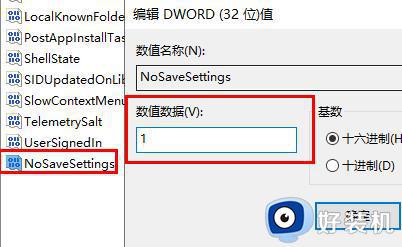Windows11操作系统提供了锁屏壁纸功能,让用户在休息时可以欣赏精美的图片,但是有些用户可能会遇到无法更改锁屏壁纸的问题,这会影响到用户的使用。如果您正在遇到这个问题,或者想要了解更多关于Win11锁屏壁纸的知识,那么本文将为您提供详细的解决方法和步骤,帮助您轻松处理Win11无法更改锁屏壁纸的问题。
方法一、
1、首先右击桌面的“此电脑”将其打开(如图所示)。
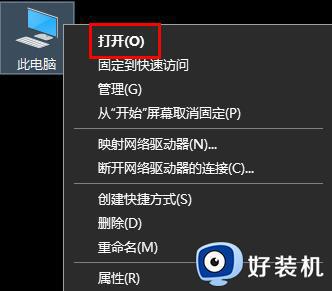
2、之后输入:%ProgramData%MicrosoftWindows(如图所示)。
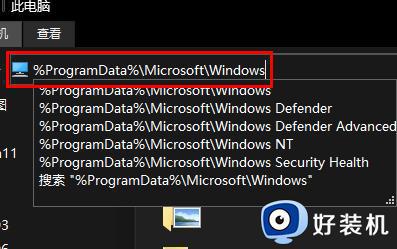
3、然后找到下面的文件夹“systemdata”将里面的内容全部清除即可(如图所示)。
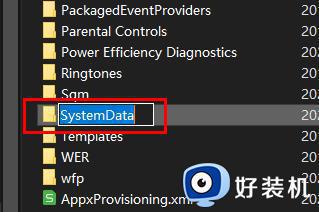
方法二
1、先按下快捷键“win+r”打开运行,输入“regedit”(如图所示)。
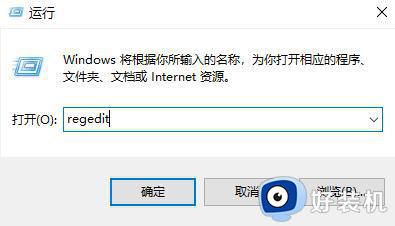
2、然后依次展开:HKEY_CURRENT_USER→Software→Microsoft/Windows→CurrentVersion→Explorer(如图所示)。
以上便是windows11锁屏壁纸换不了的详细解决方法,通过上述方法解决之后,相信就可以正常更换锁屏壁纸了,大家可以尝试一下吧。
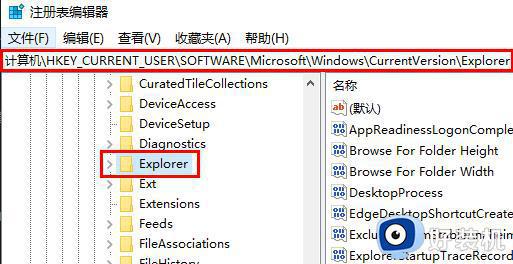
3、之后右击空白处,点击新建,选择“DWORD(32位)值”(如图所示)。
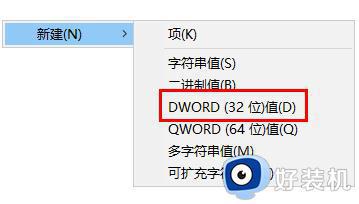
4、最后将其命名为“NoSaveSettings”双击打开,将数值数据改为“1”(如图所示)。